POPPIES

This tutorial was
created by Jemima using PSP9 ~ May 2010
BUT should be creatable using all versions of PSP
Copyright © 2010 ~ Jemima
~ All rights reserved
********************************
You will need the
following to complete this tutorial
Materials
JHanna_170_tube_100709.pspimage
Save to a folder on your computer
linenPOP.bmp
Save to your PSPTextures folder
PSP8: C:\Program Files\Jasc Software\Paint Shop Pro 8\Textures
PSP9: C:\Program Files\Jasc Software\Paint Shop Pro 9\Textures
PSPX: C:\Program Files\Corel\Corel Paint Shop Pro X\Textures
PSPXI / X2: C:\Program Files\Corel\Corel Paint Shop Pro Photo X2\Corel_15
PatternM~07_GxChic!.bmp
Save to your PSP Patterns folder
PSP8: C:\Program Files\Jasc Software\Paint Shop Pro 8\Patterns
PSP9: C:\Program Files\Jasc Software\Paint Shop Pro 9\Patterns
PSPX: C:\Program Files\Corel\Corel Paint Shop Pro X\Patterns
PSPXI / X2: C:\Program Files\Corel\Corel Paint Shop Pro Photo X2\Corel_08
Plugins
** EYE CANDY3 **
http://www.pircnet.com/downloads.html
********************************
Open a new image 600 x 480
Transparent background
PSPX - X2: Colour Depth = 8bits/channel
Flood fill with DARK GREEN #364f32
EFFECTS >>> TEXTURE EFFECTS >>> BLINDS
COLOUR = #052b2f
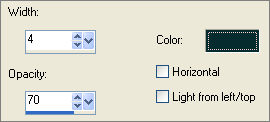
EFFECTS >>> ARTISTIC EFFECTS >>> HALFTONE
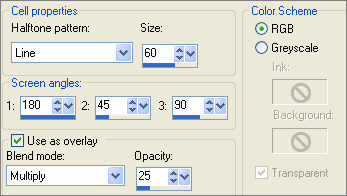
TOP
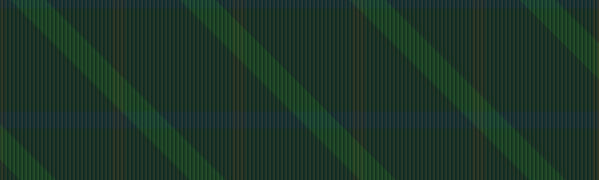
LAYERS >>> NEW RASTER LAYER
Choose your SELECTION TOOL
Selection Type = Ellipse
Mode = Replace
Feather = 1
Antialias = Checked
Starting at 300 pixels across and 240 pixels down
drag your cursor to 550 pixels across and 415 pixels down and release
Flood fill with LIGHT GREEN #61916b
DESELECT
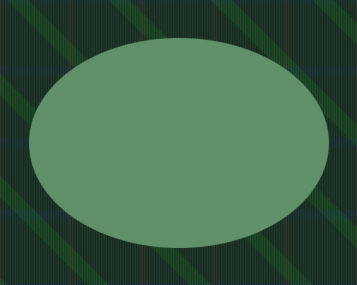
LAYERS >>> DUPLICATE
CLOSE RASTER 2
EFFECTS >>> TEXTURE EFFECTS >>> SCULPTURE
COLOUR = #364f32
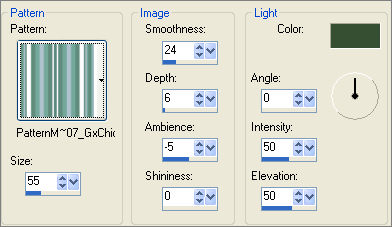

LAYERS >>> DUPLICATE
IMAGE >>> RESIZE = 75%
Ensure "Resize all layers" is UNCHECKED
Resample using WEIGHTED AVERAGE
EFFECTS >>> DISTORTION EFFECTS >>> POLAR COORDINATES
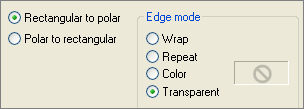
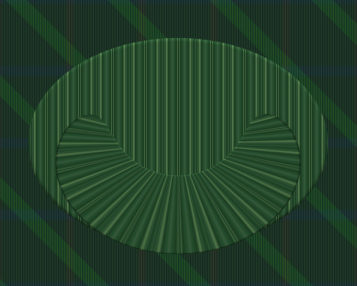
OPEN & ACTIVATE RASTER 2
LAYERS >>> ARRANGE >>> BRING TO TOP
EFFECTS >>> TEXTURE EFFECTS >>> SCULPTURE
Change size to 25
PSP8 - PSP9: IMAGE >>> ROTATE >>> FREE ROTATE = RIGHT 90
Ensure "All layers" is UNCHECKED
PSPX - PSPX2: IMAGE >>> FREE ROTATE = RIGHT 90
Ensure "All layers" is UNCHECKED
IMAGE >>> RESIZE = 80%
Ensure "Resize all layers" is UNCHECKED
Resample using WEIGHTED AVERAGE
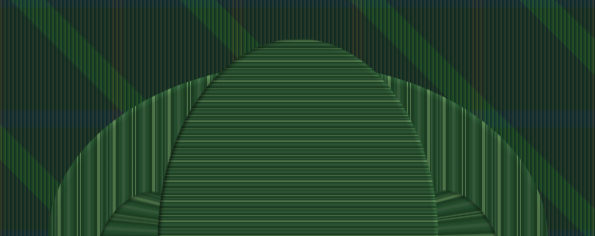
With your MAGIC WAND
Mode = Replace
Match Mode = RGB Value
Tolerance = 0
Feather = 0
Antialias = Checked
Sample Merged = UNCHECKED
PSP9 - X2: Check CONTIGUOUS
PSPX - X2: There is no " Sample Merged"
PSPX - X2: Use all layers = UNChecked
PSP9 - X2: ANTIALIAS = Inside
Click in the area outside the striped oval
SELECTIONS >>> INVERT
SELECTIONS >>> MODIFY >>> CONTRACT = 10
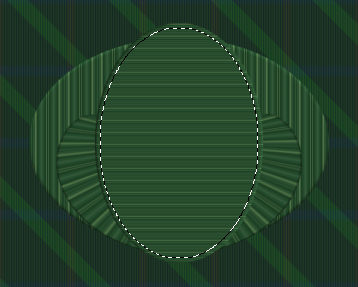
EDIT >>> CLEAR
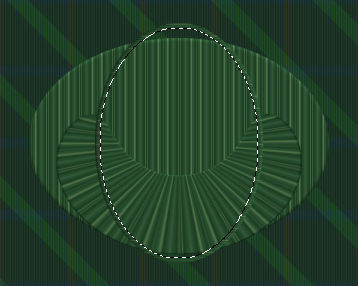
LAYERS >>> NEW RASTER LAYER
LAYERS >>> ARRANGE >>> MOVE DOWN
SELECTIONS >>> INVERT
EFFECTS >>> PLUGINS >>> EYE CANDY 3 >>> DROP SHADOW
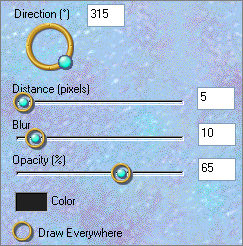
DESELECT
ACTIVATE
Copy (2) of Raster 2
EFFECTS >>> PLUGINS >>> EYE CANDY 3 >>> DROP SHADOW
Same settings
EDIT >>> Repeat Drop Shadow.. change DIRECTION to 135
ACTIVATE
Copy of Raster 2
EFFECTS >>> PLUGINS >>> EYE CANDY 3 >>> DROP SHADOW
Same settings
EDIT >>> Repeat Drop Shadow.. change DIRECTION to 315
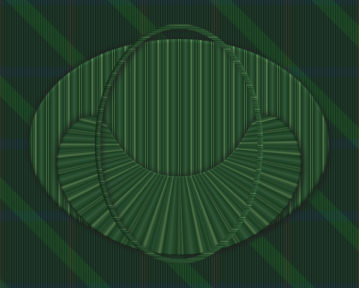
ACTIVATE RASTER 2
With your MAGIC WAND....
Same settings.
Select the CENTRE of your image
SELECTIONS >>> MODIFY >>> EXPAND = 3
ACTIVATE
Copy (2) of Raster 2
EDIT >>> CLEAR
ACTIVATE
Copy of Raster 2
EDIT >>> CLEAR
ACTIVATE RASTER 1
EDIT >>> CLEAR
DESELECT
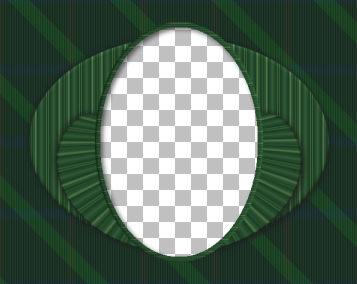
LAYERS >>> NEW RASTER LAYER
Flood fill with LIGHT GREEN #61916b
LAYERS >>> ARRANGE >>> MOVE DOWN
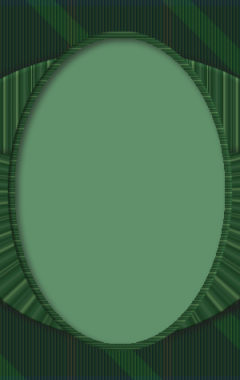
CLOSE RASTER 4
ACTIVATE RASTER 1
LAYERS >>> MERGE >>> MERGE VISIBLE
LAYERS >>> NEW RASTER LAYER
SELECTIONS >>> SELECT ALL
Flood fill with LIGHT GREEN #61916b
EFFECTS >>> TEXTURE EFFECTS >>> SCULPTURE
Same settings
SELECTIONS >>> MODIFY >>> CONTRACT = 10
EDIT >>> CLEAR
EFFECTS >>> 3D EFFECTS >>> DROP SHADOW
Vertical & Horizontal offsets = 1
Colour = Black
Opacity = 65
Blur = 0
Repeat Drop Shadow effect changing
Vertical & Horizontal Offsets to - ( minus ) 1
Click OK
SELECTIONS >>> INVERT
EFFECTS >>> PLUGINS >>> EYE CANDY 3 >>> DROP SHADOW
Same settings
EDIT >>> Repeat Drop Shadow.. change DIRECTION to 135
DESELECT

LAYERS >>> MERGE >>> MERGE VISIBLE
OPEN & ACTIVATE RASTER 4
EFFECTS >>> TEXTURE EFFECTS >>> TEXTURE

ADJUST >>> SHARPNESS >>> SHARPEN
Save as .psp image
ACTIVATE THE MERGED LAYER
Open up the JHanna_170_tube_100709 image in your PSP workspace
Right click on the Title Bar and select COPY from the options
Right click on the Title Bar of your frame image
and select PASTE AS NEW LAYER from the options.
EFFECTS>>> GEOMETRIC EFFECTS >>> CIRCLE
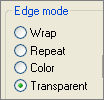
IMAGE >>> RESIZE = 65%
Ensure "Resize all layers" is UNCHECKED
Resample using WEIGHTED AVERAGE

ADJUST >>> SHARPNESS >>> SHARPEN
EFFECTS >>> 3D EFFECTS >>> INNER BEVEL
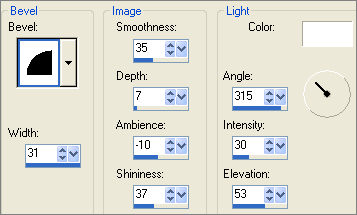
Reposition with your MOVER tool MOVING THE IMAGE UP SLIGHTLY


EFFECTS >>> PLUGINS >>> EYE CANDY 3 >>> DROP SHADOW
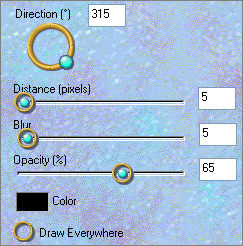
LAYERS >>> MERGE >>> MERGE ALL (Flatten)
Save as .jpg image
Testers Results
Page designed by

for

http://www.artistrypsp.com/
Copyright ©
2000-2010 Artistry In PSP / PSP Artistry
All rights reserved.
Unless specifically made available for
download,
no graphics or text may be removed from
this site for any reason
without written permission from Artistry
In PSP / PSP Artistry
|